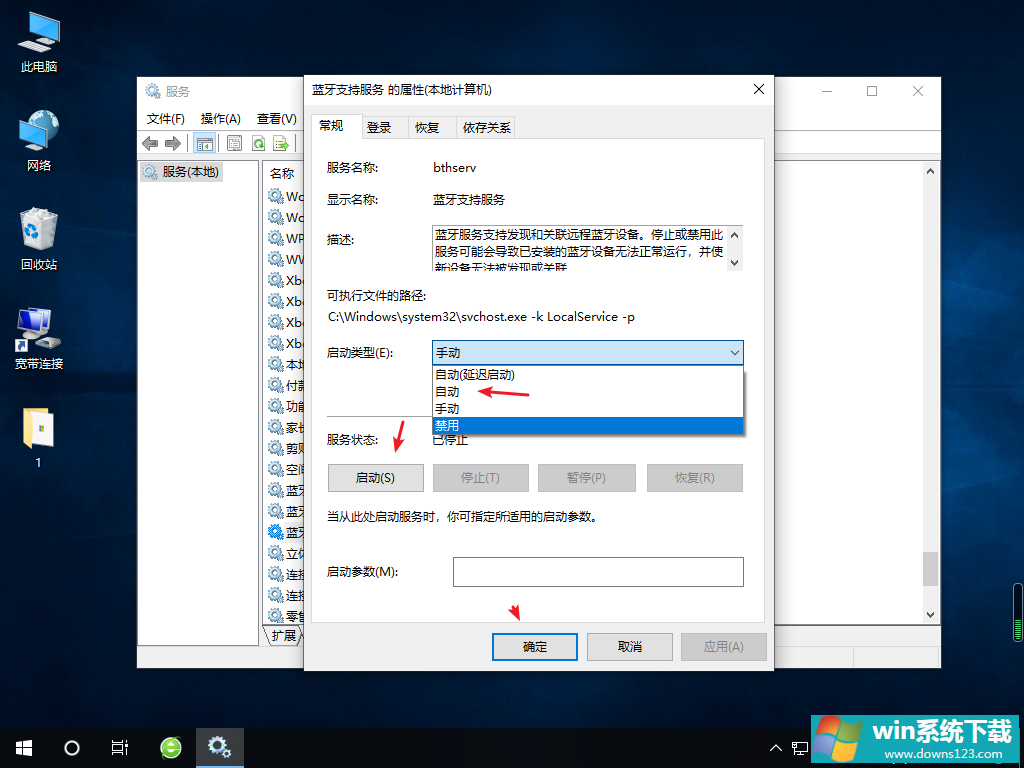Win10专业版蓝开启牙选项没了怎么回事?
分类:win10教程 2021-08-08
导读: Win10专业版蓝开启牙选项没了怎么回事?--Win10专业版系统越来越多人在使用,我们在使用Win10专业版系统时,也会遇到各种各样的问题,例如Win10专业版开启蓝牙选项没了怎么回事,下面跟着系统之家小编一起看看Win10专业版蓝开启牙选项没了怎么处理。 方...
Win10专业版系统越来越多人在使用,我们在使用Win10专业版系统时,也会遇到各种各样的问题,例如Win10专业版开启蓝牙选项没了怎么回事,下面跟着系统之家小编一起看看Win10专业版蓝开启牙选项没了怎么处理。
方法一
1、首先我们点击设备管理器的usb选项,重启一下,先禁用,后启动。
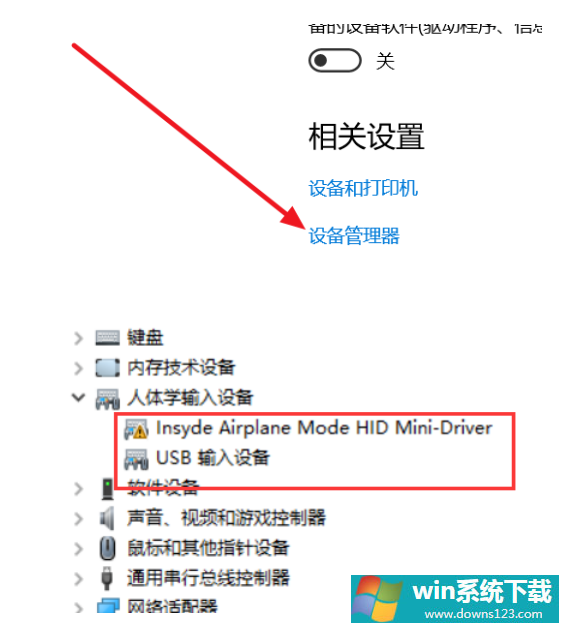
2、我们也可以进入到bios关掉WLA(disable)去保存重启,然后再重新开WLA(enable)之后再保存重启。
方法二
1、我们也可以进入到设置面板,点击更新和安全按钮,后选择恢复按钮,点击立即重新启动,再点击疑问解答-高级选项-UEFI固件设置,后重启Configuration-Wireless LAN即可。
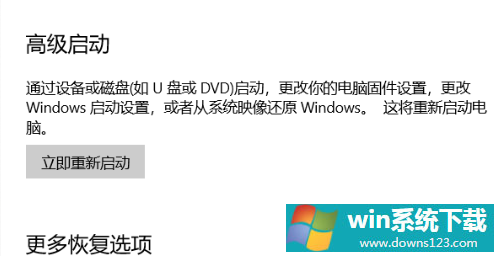
方法三
1、我们利用键盘组合键Win+R弹出运行页面,输入命令:services.msc
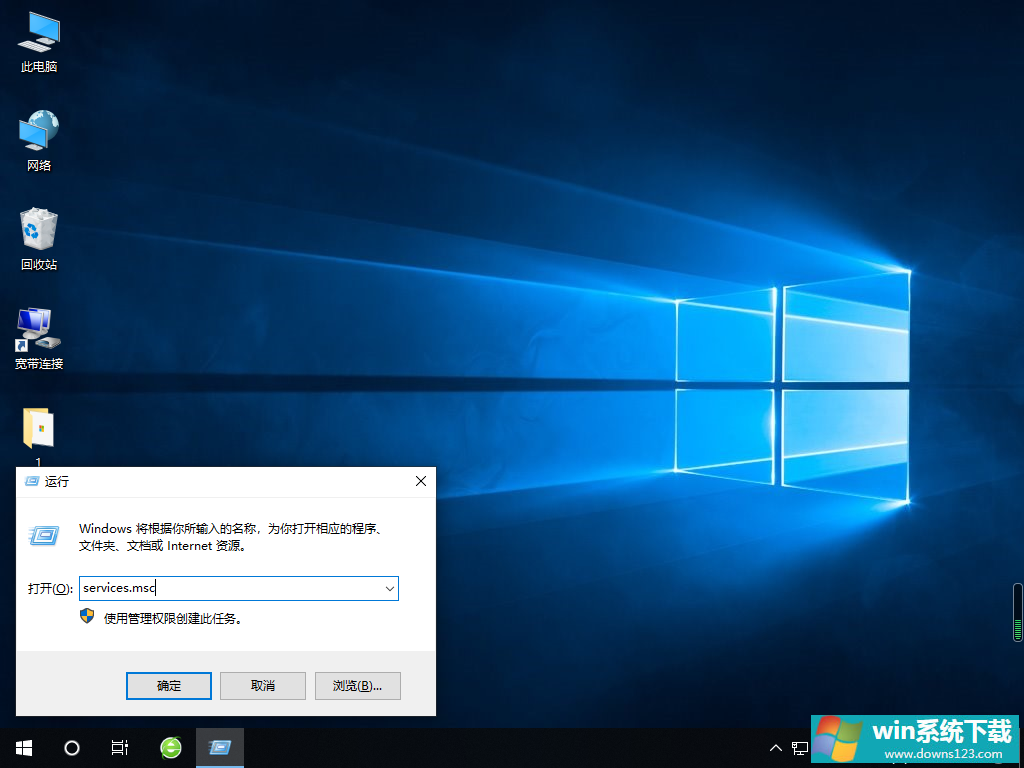
2、接着我们下滑找到蓝牙支持服务选项并双击。
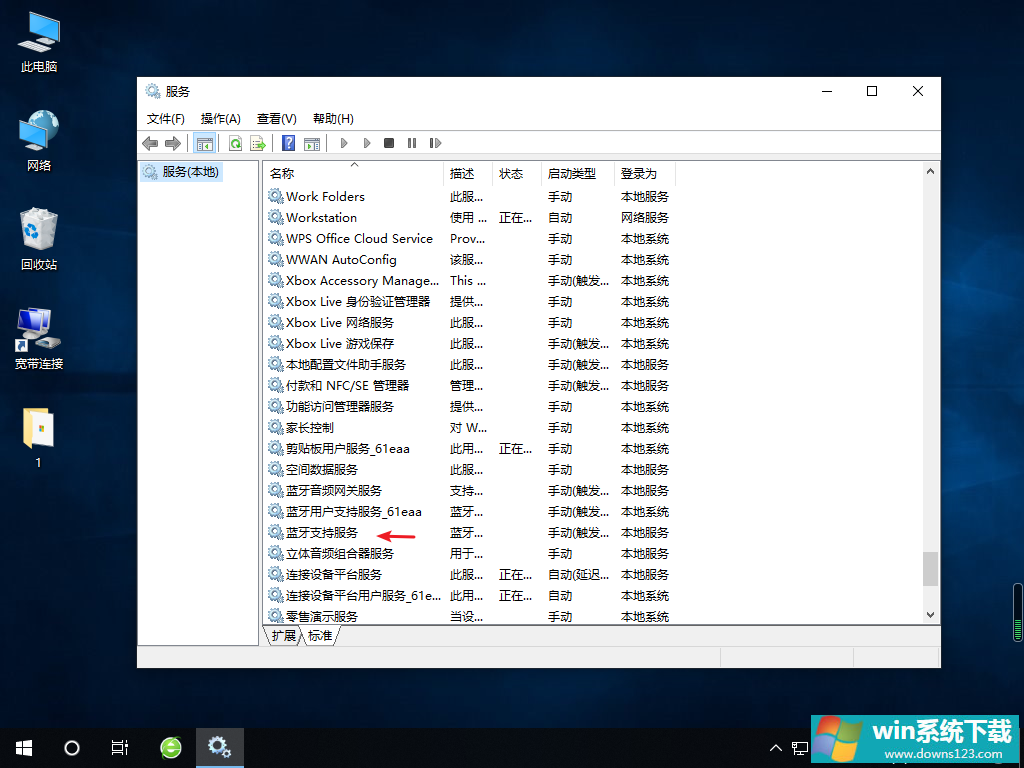
3、将服务状态调至为启动,再点击确认即可。